Como corrigir o erro Pr_Connect_Reset_error em Mozilla Firefox

- 3063
- 594
- Leroy Lebsack
O "PR_Connect_Reset_error", do Mozilla Firefox, torna seus sites inacessíveis, causando um enorme inconveniente. Se você continuar a obter esse erro e não estiver interessado em alternar seu navegador da web, poderá seguir alguns métodos para resolver seu problema. Aqui está como.
Freqüentemente, o inseto menor da sua rede ou navegador causa o problema acima mencionado. Outras razões incluem o seu firewall bloqueando a conexão do seu site, tendo um proxy que não trabalha em sua máquina e assim por diante.
Índice
- Desligue todas as opções, exceto o cache.
- Selecione OK no fundo da janela.
- Fechar e reabrir o Firefox.
- Inicie seu site no navegador.
Use uma rede diferente para corrigir PR_Connect_Reset_error
Um motivo válido que você não pode acessar um site é porque sua rede proíbe esse site específico na rede. Vários fatores fazem com que seu provedor de serviços de Internet (ISP) adicione um site à lista de blocos.
Você pode verificar isso mudando para outra rede da Internet e verificando se o site carregar. Por exemplo, você pode mudar para o ponto de acesso do seu telefone se estiver atualmente em sua rede Wi-Fi em casa e ver se o seu site abre.
Se o seu site for lançado sem problemas na rede alternativa, converse com seu ISP e veja qual é o problema.
Desinstale seu aplicativo de firewall de terceiros
Os firewalls de terceiros geralmente não funcionam bem com muitos aplicativos instalados, incluindo o Firefox. Seu aplicativo de firewall pode ter detectado o Firefox ou seus sites como itens maliciosos, restringindo seu acesso a esses itens.
Enquanto você pode a lista de permissões do Firefox e seus sites em seu aplicativo de firewall, se isso não funcionar, desinstale o aplicativo do seu PC da seguinte forma.
- Abra as configurações do Windows pressionando o Windows + i.
- Selecione aplicativos nas configurações.

- Escolha o seu aplicativo de firewall na lista.
- Selecione Desinstalar para remover o aplicativo.
- Escolha desinstalar no prompt que abre.
- Inicie o Firefox e tente acessar seu site.
Desative o Windows Firewall para corrigir o erro de falha da conexão segura
Mesmo se você não tiver um firewall de terceiros instalado, o firewall padrão do Windows PC do Windows pode estar ativo em segundo plano. Você pode desativar este firewall e ver se seus sites então abrem.
- Acesse o menu Iniciar, procure a segurança do Windows e selecione o aplicativo nos resultados da pesquisa.

- Escolha Firewall e proteção de rede na tela principal.
- Selecione a rede que diz (ativo) ao lado.
- Afaste o Firewall do Microsoft Defender.
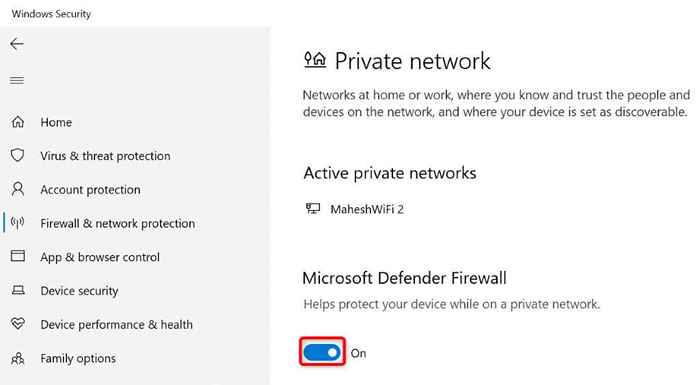
- Selecione Sim no prompt de controle da conta de usuário.
- Inicie o Firefox e abra seu site.
Desligue seu software antivírus
Um dos motivos pelos quais você não pode acessar seu site no Firefox é que seu programa antivírus instalado detectou seu navegador ou seu site como um item suspeito. Nesse caso, desligue temporariamente sua proteção antivírus e veja se o seu site é carregado.
Como você desabilita a proteção varia de acordo com o programa antivírus. Você pode desligar a proteção antivírus do Microsoft Defender da seguinte forma:
- Open Start, pesquise a segurança do Windows e selecione o aplicativo nos resultados da pesquisa.
- Escolha proteção contra vírus e ameaças na tela do aplicativo.
- Selecione Gerenciar configurações sob o cabeçalho das configurações de proteção contra vírus e ameaças.
- Desligue a proteção em tempo real.
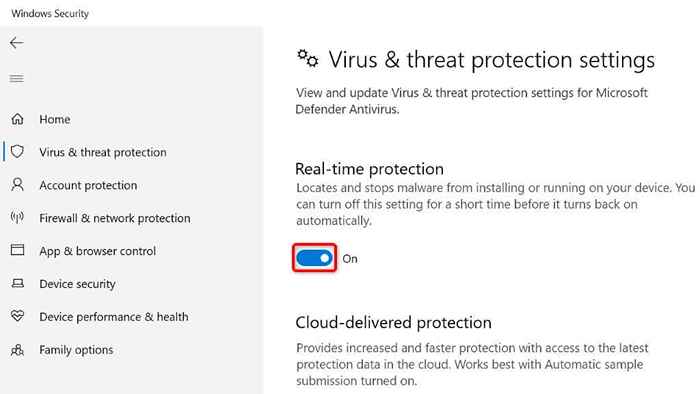
- Escolha sim no prompt de controle da conta de usuário.
- Abra o Firefox e carregue seu site.
Desligue seu proxy
Quando você experimenta erros de rede como "PR_Connect_Reset_error", é uma boa ideia desativar o principal procuração da sua máquina, bem como o proxy dentro do aplicativo em questão. Isso deve resolver seu problema se foi causado por um servidor de proxy ruim.
Você pode desligar o seu PC e os recursos de procuração do Firefox da seguinte forma:
Desative proxy no Windows
- Pressione o Windows + i para iniciar as configurações.
- Selecione Rede e Internet em Configurações.
- Escolha proxy na barra lateral esquerda.
- Desligue use um servidor proxy à direita.

- Fechar as configurações.
Desativar proxy no Firefox
- Abra o Firefox, selecione as três linhas horizontais no canto superior direito e escolha Configurações.
- Selecione Geral à esquerda, role para baixo no painel direito e escolha Configurações.
- Selecione sem proxy na janela Configurações de conexão e escolha OK.
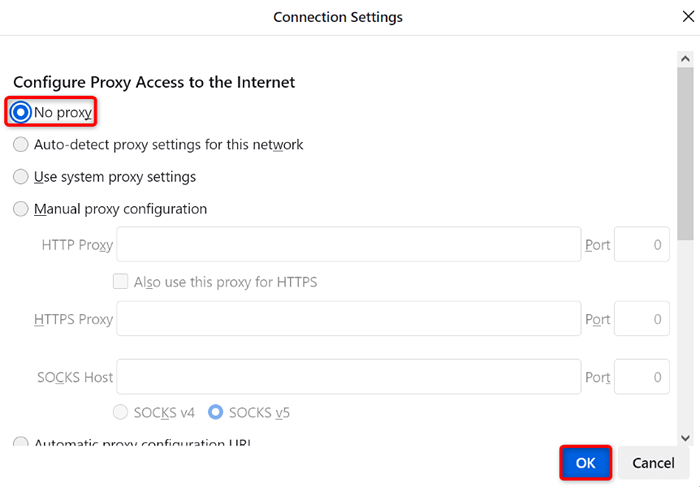
Agora que seu proxy está desativado, lance o Firefox e tente acessar seu site.
Desative seu serviço VPN
Quando se trata de atividades relacionadas à rede, as VPNs desempenham um papel enorme. Esses serviços roçam seu tráfego na Internet por meio de um servidor intermediário, permitindo que você ignore as restrições do seu ISP.
No entanto, esses recursos às vezes têm um custo. Seu "pr_connect_reset_error" pode ter resultado de uma VPN mal configurada. Nesse caso, desligue temporariamente seu serviço de VPN e veja se o lançamento de seus sites e depois. A maioria dos clientes da VPN tem um botão enorme de alternância em sua interface principal, permitindo que você habilite e desative o serviço.
Se seus sites carregarem após desativar a VPN, convém falar com seu provedor de VPN para encontrar uma solução.
Desligue os complementos do Firefox
Os complementos adicionam recursos extras ao Firefox, deixando você tirar mais proveito deste aplicativo de navegador. Às vezes, um ou mais dos complementos instalados interferem nas principais funcionalidades do navegador, causando vários problemas.
No seu caso, você pode desligar todos os seus complementos do Firefox e ver se isso resolve o problema. Se isso acontecer, você pode remover os complementos problemáticos e manter os bons.
- Selecione as três linhas horizontais no canto superior direito do Firefox e escolha complementos e temas.
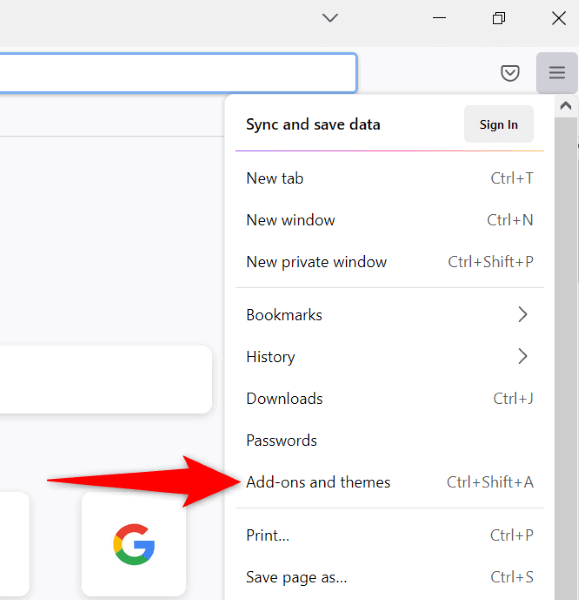
- Desligue a alternância para todas as suas extensões instaladas.

- Reinicie o Firefox.
- Inicie seu site quando o navegador reabre.
Contornar os erros de redefinição de conexão no Firefox
O "PR_Connect_Reset_error" do Firefox ocorre por vários motivos, tornando seus sites inacessíveis neste navegador. Se você se deparar com esse problema e se encontrar sem noção do que fazer, o guia acima deve ajudá -lo a corrigir o erro.
Depois de ajustar as configurações da sua rede e fazer outras alterações, seu problema de navegador deve ser resolvido e você estará de volta ao seu surf habitual na Internet. Aproveitar!
- « O que são erros de tempo de execução do Windows e como você os conserta?
- 5 maneiras de consertar o Minecraft “Código de saída 1” »

